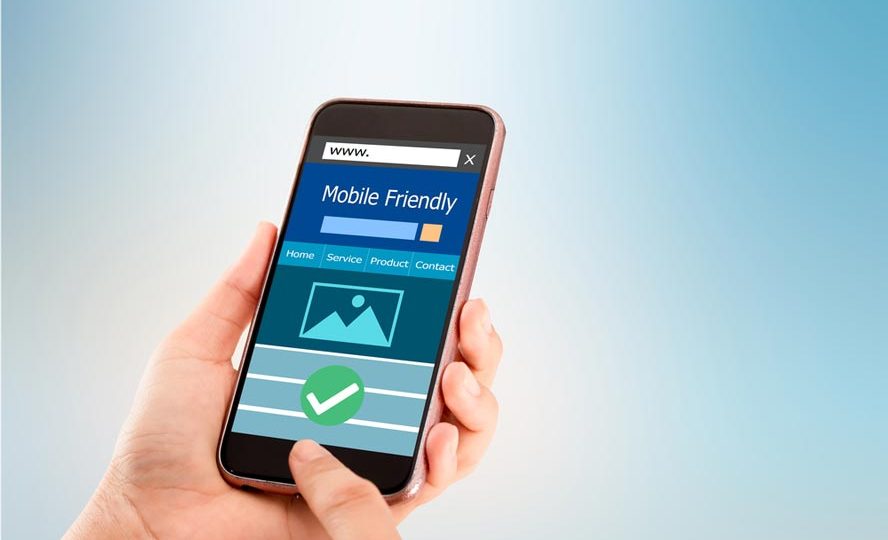Ilustrasi

Ada banyak pencarian di google tentang bagaimana cara memasang iklan Google
Adsense di
blog. Tentu saja untuk memasang iklan, Anda harus sudah disetujui oleh Google Adsense terlebih dahulu. Saya beranggapan yang bertanya saat itu sudah dapat persetujuan. Pun kalau belum, terlebih dahulu harus mendaftar.
Pada dasarnya, ada dua cara yang disediakan Google untuk memasang iklan di
blog. Cara jika Anda mendaftar
Adsense melalui blogger dan cara jika memasang iklan melalui dasboard akun Google Adsense yang konvensional.
Pasang Iklan Google
Adsense dari
Blogspot Cara ini terbilang mudah. Anda hanya perlu masuk ke akun blogger Anda dan memilih Penghasilan. Jika Anda mendaftar Adsense tidak melalui blogspot, ada baiknya mengaitkan dulu akun adsense Anda dengan blogspot. Caranya dengan memasukkan ID akun Anda. Jika berhasil maka tampilannya akan seperti berikut:

Ilustrasi
Untuk memasang iklan Adsense di blog, pilihlah Ya pada opsi Tampilkan iklan di blog. Di bawahnya ada pilihan untuk menyesuaikan lebih lanjut. Jika mengklik tulisan tersebut, kita akan diarahkan ke ‘Tata Letak’. Pada cara terdahulu pilihannya akan langsung dihalaman semula. Ada tiga format yang ditawarkan. Seperti gambar berikut:

Ilustrasi
Keterangan:
– Tampilkan iklan di bilah samping dan entri: artinya iklan akan tampil di sidebar blog dan di bagian akhir postingan.
– Tampilkan iklan di bilah samping : iklan hanya akan tampil di sidebar blog.
– Tampilkan iklan di bawah entri : ikan hanya akan muncul di bagian bawah atau akhir postingan.
Namun cara di atas sudah tidak berlaku lagi. Dengan hanya memilih Ya, iklan adsense sudah bisa muncul di versi mobile. Tanpa perlu dilakukan tindakan lebih lanjut. Namun jika perlu mengaturnya dalam vesri desktop, maka kita akan dialihkan ke laman ‘Tata Letak’.
Pada laman ‘Tata Letak’, Anda hanya perlu menekan tombol ‘Tambahkan Gadget’. Kemudian akan muncul jendela baru yang berisi beragam pilihan. ‘Adsense’ biasanya berada di bagian paling atas. Tinggal menekan tombol (+) yang berwarna biru. Atau tulisan Adsensenya.

Ilustrasi
Halaman konfigurasi akan terbuka. Silahkan mengatur tampilan iklan yang diinginkan. Usahakan formatnya responsif biar ketika dibuka dalam versi yang berbeda, iklannya tetap menyesuaikan. Jenis iklannya pun sebaiknya pilih ‘Teks dan Gambar’.

Ilustrasi
Untuk perpaduan warna, silahkan di eksplorasi sendiri. Tepat di bawahnya ada pratinjau yang iklan ketika dimunculkan. Jika sudah selesai dengan halaman konfigurasinya, tekan ‘Simpan’ di pojok paling bawah. Setelah itu, penempatan iklannya bisa dimana saja. Tinggal drak dan save.
Jika unit iklan baru yang pasang, akan ada beberapa saat iklannya baru muncul. Kalian bisa menambahkan berapapun iklan di halaman blog. Lakukan cara di atas untuk menambah yang baru.
Pasang Iklan Google Adsense dari Akun Adsense
Untuk memasang iklan melalui akun Adsense, pertama-tama login dulu ke dasboardnya. Kunjungi google.com/adsense dan masukkan email yang telah disetujui oleh Adsense. Setelah berhasil, Anda akan dihadapkan pada tampilan beranda. Disini Anda bisa melihat laporan penghasilan Adsense.
Selanjutnya, klik Iklan Saya yang berada di bawah beranda.

Ilustrasi
Pada pilihan My Ads atau Iklan Saya.
Adsense menyediakan beberapa pilihan. Yang pertama Content, AdMob, Search, Ad Styles dan Other Products. Rata-rata kita akan menggunakan pilihan Content. Di dalamnya ada Auto Ads, Ad Units, Ad Balance, Custom Channels dan URL Channels.
Auto Ads termasuk pilihan baru yang dimunculkan Adsense. Cara kerjanya sederhana. Kita tinggal memasang, lalu iklan akan muncul dengan sendirinya dan mencari posisi yang paling tepat. Bisa di atas, di tengah artikel atau paling bawah. Sayangnya, Auto Ads lebih banyak berlaku di mobile vertion.
Kita akan membahas tentang Auto Ads di artikel terpisah.
Untuk mengambil kode iklan dan memasangnya di blog secara manual, maka pilihannya ke Ad Units. Ketika menekan tombol tersebut akan muncul halaman baru. Untuk membuat unit iklan baru, klik tombol + Unit iklan baru.

Ilustrasi
Akan muncul empat jenis unit iklan yang tersedia. Tiga diantaranya berupa Native Ads. Ada Matched Content, In-feed ad dan In-article Ad. Silahkan memilih jenis iklan yang hendak dipasangkan ke blog. Saya contohkan yang paling umum saja. Teks & display ads.

Ilustrasi
Saat menekan tombol pilih atau Select akan muncul halaman konfigurasi. Pada tahap inilah akan memilih, tampilan iklannya seperti apa. Jangan lupa, untuk setiap unit iklan yang dibuat selalu mengisi nama agar bisa mengukur kinerjanya suatu waktu.

Ilustrasi
Pilih ukuran iklan yang akan dibuat. Anda bisa memilih jenis ukuran yang disediakan dengan mengklik pilihan Menampilkan. Ada sekitar tujuh jenis pilihan yang diberikan. Pertama yang Disarankan, ini adalah jenis yang paling banyak digunakan. Spanduk Horizontal, Spanduk Tegak, Persegi Panjang Responsif, Ukuran khusus dan Iklan Tautan.

Ilustrasi
Setiap ukuran, Anda bila melihatnya terlebih dahulu dengan mengklik Pratinjau, seperti ukuran 300×250 berikut ini.

Ilustrasi
Setelah yakin dengan ukurannya, selanjutnya pilih Jenis Iklan. Ada tiga pilihan, menampilkan iklan dalam bentuk teks dan gambar, hanya iklan gambar atau hanya iklan teks.

Ilustrasi
Jika memilih iklan teks dan gambar, ada baiknya Anda memilih gaya iklan teks yang akan ditampilkan. Di bagian ini ada banyak pilihan yang bisa Anda sesuaikan dengan blog Anda. Untuk mengeditnya, klik tombol Salin dan Edit.

Ilustrasi
Di bagian bawah, masih ada dua opsi, Saluran khusus dan Iklan Cadangan. Keduanya hanya berguna untuk waktu-waktu tertentu saja. Jika telah yakin dengan pilihan, selanjutnya klik Simpan dan dapatkan kode.

Ilustrasi
Langkah selanjutnya, tinggal mengcopy kode iklan yang muncul. Pasang di
blog kalian dengan dua cara. Bisa di bagian Tata Letak, bisa juga di bagian Edit HTML pada pengaturan Theme. Cara mudah memasangnya dengan mengikuti langkah pertama di atas dengan perintah ‘Tambahkan Gadget’ lalu pilih HTML/JavaScript.
Jika proses pemasangan pertama kali ini berjalan lancar, maka tidak akan lama lagi iklannya bisa muncul. Selanjutnya lakukan hal yang sama untuk jenis tertentu. Namun sebelum terlalu banyak menambahkan kode iklan, sebaiknya pelajari pula tentang Asinkron.
Setelah iklan terpasang dan tayang di
blog, selanjutnya tugas Anda meningkatkan penghasilan. Ada banyak langkah dan taktik yang bisa ditempuh. Namun yang paling mendasar adalah memperbanyak kunjungan. Jenis-jenis iklan tertentu sangat penting diperhatikan. Khususnya Native.
Setelah mengetahui Google
Adsense, sebaiknya pula mengetahui Google AdWords. Ada banyak hal bisa dipelajari dari AdWords untuk meningkatkan pendapatan di Adsense.
Sejauh ini, jika masih mengalami kendala dalam cara memasang iklan
adsense di
blog semoga bisa tercerahkan dengan penjelasan di atas. Pun kalau masih terdapat pertanyaan sekaitan dengan tema di atas silahkan berkomentar di kolom yang telah disediakan.
 Suatu hari Rasulullah ﷺ sedang shalat Zuhur berjamaah bersama para sahabatnya, namun tiba-tiba beliau mempercepat shalatnya pada dua rakaat terakhir. Setelah selesai shalat, orang-orang bertanya kepada Nabi ﷺ apakah telah terjadi sesuatu pada saat shalat?
Suatu hari Rasulullah ﷺ sedang shalat Zuhur berjamaah bersama para sahabatnya, namun tiba-tiba beliau mempercepat shalatnya pada dua rakaat terakhir. Setelah selesai shalat, orang-orang bertanya kepada Nabi ﷺ apakah telah terjadi sesuatu pada saat shalat?